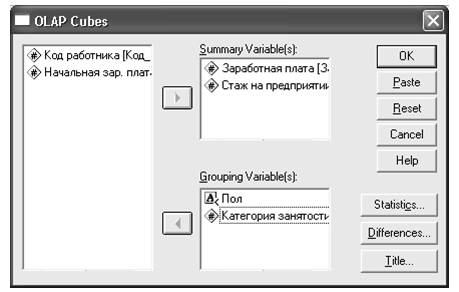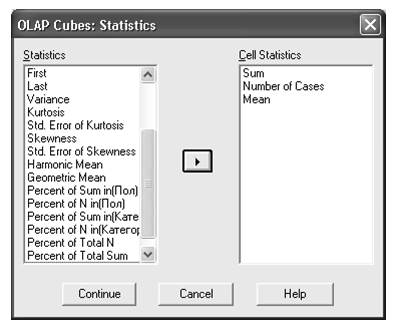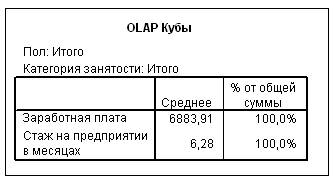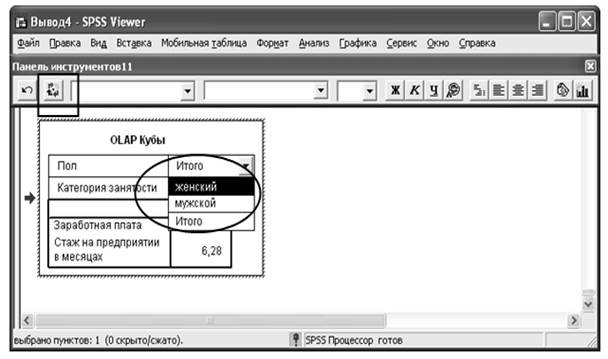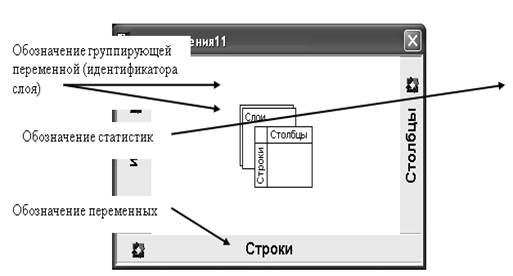В версиях SPSS, начиная с 12.0, появилась возможность создания OLAP - OnlineAnalyticalProcessing - кубов. Соответствующая процедура вычисляет итоги, средние значения и другие одномерные статистики для количественных переменных внутри категорий одной или нескольких категориальных группирующих переменных. OLAP процедура позволяет создать отдельный слой для каждой категории каждой группирующей переменной. Заметим, что логика работы с OLAP кубами во многом напоминает работу со сводными таблицами MicrosoftExcel.
Например, для данных файла Работники.sav с помощью OLAP процедуры можно найти среднюю зарплату и средний стаж сотрудников каждого пола и каждой категории занятости.
OLAP процедура позволяет одновременно рассчитывать следующие статистики: сумма, число наблюдений, среднее значение, медиана, групповая медиана, стандартная ошибка среднего, минимум, максимум, размах, значение переменной для первой категории группирующей переменной, значение переменной для последней категории группирующей переменной, стандартное отклонение, дисперсия и многие другие.
Создание OLAP кубов
Для получения итогов выполните команду: Analyze\Reports\ OLAP Cubes…( Анализ\ Отчеты\OLAP кубы...)
В диалоговом окне OLAP Кубы выберите одну или несколько количественных анализируемых переменных.
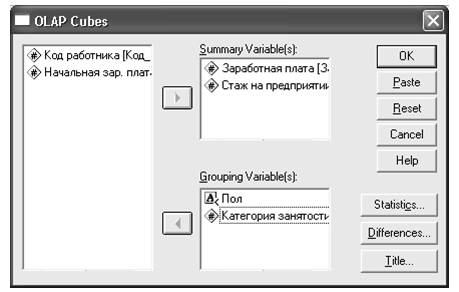
Рис. 1. Диалоговое окно OLAP Cubes
Выберите одну или несколько категориальных группирующих переменных.
Для данных файла Работники.sav диалоговое окно OLAP Cubes представлено на Рис. 1.
Выбрать, какие итоговые функции будут рассчитаны, можно нажав кнопку Statistics ( Статистики). В диалоговом окне OLAP Cubes: Statistics следует добавить или убрать вычисляемые статистики. Нажмите кнопку Continue ( Продолжить).
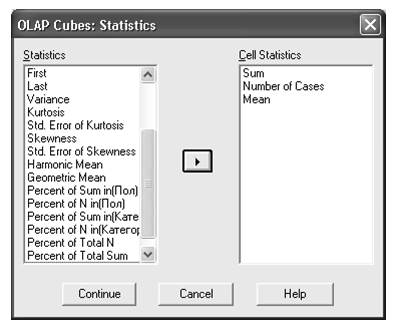
Рис. 2. Диалоговоеокно OLAP Cubes: Statistics
В результате получится таблица, приведенная на Рис. 3.
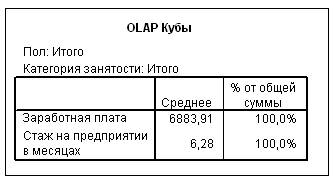
Рис. 3. Пример OLAP Куба
На первый взгляд, этот результат ничем не примечателен, более того отсутствуют «обещанные» итоги по группам категориальных переменных. Для того чтобы их увидеть необходимо, дважды щелкнуть на OLAP Кубе. В строке Пол и Категория занятости появятся стрелки, позволяющие активизировать поля со списками – категориями, по которым подводятся итоги (см. Рис. 4). В традиционной терминологии они называются «слоями». 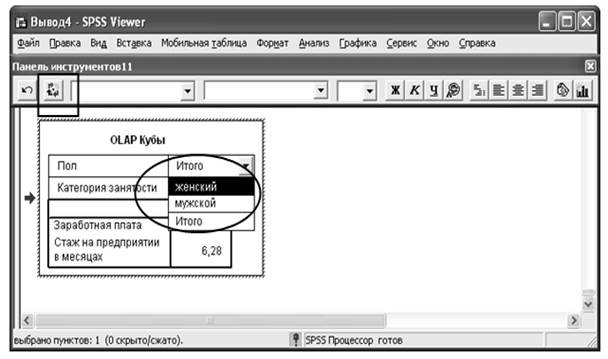
Рис. 4. Поле со списком, для выбора слоя OLAP Куба
Изменить структуру уже созданного OLAP Куба можно, активизировав с помощью кнопки Поля вращения на Панели инструментов одноименного диалогового окна. Кнопка Поля вращения на Рис. 5 выделена прямоугольником.
На Рис. 5 подписаны все элементы, позволяющие управлять структурой OLAP Куба. Например, чтобы поменять порядок группирующих переменных нужно мышью поменять местами обозначающие их элементы.
Описание соответствующих манипуляций достаточно многословно. Лучшим способом понимания технологии изменения структуры OLAP Куба, на наш взгляд, является экспериментальный путь. Попробуйте «подвигать» в диалоговом окне Поля вращения управляющие элементы и проанализируйте результат.
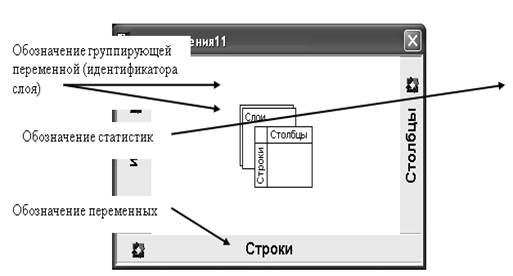
Рис. 5. Диалоговое окно Поля вращения
11. Технология использования командного языка SPSS.
В IBM® SPSS® Statistics есть мощный командный язык, позволяющий сохранять и автоматизировать многие задачи. Командный язык также позволяет пользоваться некоторыми функциональными возможностями, недоступными через меню и диалоговые окна.
Большинство процедур SPSS Statistics можно запустить через меню и диалоговые окна. Однако некоторые процедуры и их параметры доступны только при использовании командного языка – синтаксиса. Синтаксис также позволяет сохранять команды в специальном файле, что в свою очередь позволяет повторять проведенный анализ через какое-то время и запускать его автоматическое выполнение при помощи производственного задания.
Файл командного языка (синтаксиса) – это простой текстовый файл. Хотя можно открыть окно синтаксиса и набирать в нем команды вручную, обычно, бывает проще дать возможность SPSS Statistics помочь Вам построить файл синтаксиса одним из следующих методов:
• Вставкой команд из диалоговых окон
• Копированием команд из журнала
• Копированием команд из файла журнала сеанса.
Подробная информация о синтаксисе содержится в справочной системе, а также в отдельном документе Руководстве по синтаксису, вызываемом в меню Справка. Контекстную справку для текущей команды синтаксиса можно вызвать клавишей F1.
Редактор синтаксиса
Редактор синтаксиса представляет собой текстовое окно, применяемое для набора и запуска на исполнение команд SPSS. Вы можете вводить команды непосредственно в окне набора или просто переносить установки диалоговых окон при помощи выключателя Paste (Вставить), находящегося в самих диалоговых окнах. Этот перенос возможен благодаря тому, что все диалоговые окна написаны на командном языке SPSS. С целью реализации дополнительных возможностей или каких-либо индивидуальных подходов к обработке данных, команды, помещённые в редактор синтаксиса, можно изменять.
- Откройте сначала файл
- Чтобы открыть редактор синтаксиса, выберите в меню File (Файл) / New (Новый) / Syntax (Синтаксис).
- Наберитеследующуюкоманду: FREQUENCIESVARIABLES = sexalterparty.(Как пример!!!!)
- Запустите команду SPSS на исполнение путём нажатия кнопки со значком Run / Current (Выполнить текущую команду).

SPSS перейдёт в окно просмотра результатов. В окне просмотра будет отображены распределения частот переменных sex, alter и party.
Для выполнения команд SPSS при помощи редактора синтаксиса, поступайте следующим образом:
- Выделите щелчком и перетаскиванием курсора команды, которые Вы хотели бы выполнить.
- Если вы хотите выполнить одну команду, расположите курсор в любом месте этой команды.
- Если Вы желаете выполнить все команды, находящиеся в редакторе, выберите в меню Edit (Правка) / SelectAll (Выделить всё). В редакторе будут выделены все команды.
- Затем для выполнения команд щёлкните на кнопке RunCurrent (Выполнить текущую команду) редактора синтаксиса или нажмите одновременно клавиши <Ctrl><R>.